Windows PE란 무엇이며 PE 복구 디스크를 만드는 방법
Windows PE(또는 Windows 사전 설치 환경 )는 (Windows Preinstallation Environment)Windows 의 축소 버전입니다 . 이 사용자 지정 환경은 Windows(Windows) 명령 또는 사용자 지정 타사 도구를 실행하여 Windows 설치 문제를 해결하거나 최악의 경우 파일을 복구할 수 있도록 하여 긴급 상황에서 유용 합니다.
Hiren의 BootCD PE(Hiren’s BootCD PE) 와 같이 다운로드하여 사용할 수 있는 여러 타사 Windows PE 복구 디스크가 있습니다 . 특히 잠재적인 불법 복제 문제와 함께 타사 솔루션을 신뢰하는 것이 조심 스럽다면 Win10XPE(Win10XPE) 를 사용하여 자체 솔루션을 구축할 수 있습니다 . Windows PE 복구 디스크 를 만드는 방법을 안내해 드리겠습니다 .
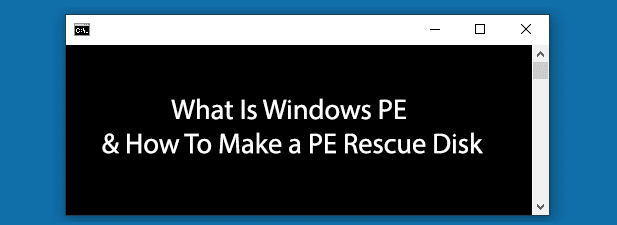
Windows PE 복구 디스크 만들기(Creating a Windows PE Rescue Disk)
Windows PE 복구 디스크 를 만들려면 Windows 10 설치 미디어의 최신 복사본이 필요합니다. Microsoft 는 다운로드를 위해 Windows 10 ISO 를 제공하지만 (Windows 10 ISOs)Microsoft 웹사이트 에서 파일을 다운로드하려면 먼저 브라우저 사용자 에이전트(change your browser user agent) 를 Chrome OS 또는 Android 로 변경해야 합니다 .
- Windows 10 ISO 를 다운로드 했다면 다음 으로 최신 버전의 Win10XPE(latest version of Win10XPE) 를 다운로드해야 합니다 . 7-Zip 을 사용 하여 Windows 10 ISO 및 압축 된 Win10XPE 7Z(Win10XPE 7Z) 파일 의 압축을 푼 다음 Win10XPE.exe 파일 을 실행 합니다.
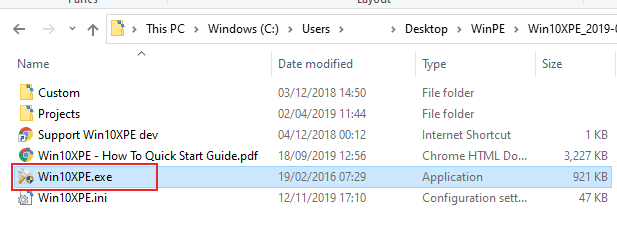
- Win10XPE 를 처음 시작할 때 압축을 푼 Windows 10 설치 파일 의 위치를 가리켜야 합니다. 기본 Win10XPE 메뉴에서 Windows 10 원본 폴더 선택을 (Select the Windows 10 Source Folder)클릭 합니다.(Click)
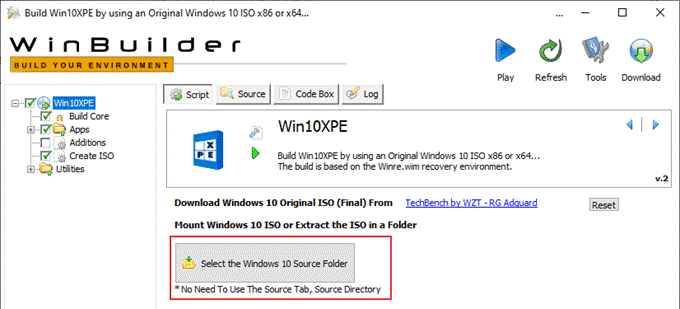
- Windows 10 설치 파일이 Win10XPE 에 로드 되면 WinPE 디스크 에 포함할 도구 사용자 지정을 시작할 수 있습니다 . 왼쪽 메뉴에서 앱(Apps) 옆에 있는 + arrow 를 클릭하여 해당 섹션을 확장합니다.

- 여기에서 각 하위 범주를 살펴보고 추가할 도구를 선택합니다. Win10XPE 는 기본 구성을 사용하여 유용하다고 생각되는 도구를 선택합니다. 그대로 둘 수 있지만 환경에 추가하려면 각 옵션 옆에 있는 확인란을 클릭합니다.

- 또한 Build Core 구성을 수정해야 합니다. 이것은 WinPE(WinPE) 빌드 에 대한 키보드 레이아웃 및 로케일과 같은 다양한 설정을 지정합니다 . 왼쪽 메뉴에서 Build Core 를 (Build Core)클릭 합니다.(Click)

- 기본 Build Core 메뉴 구성은 대부분의 사용자에게 적합합니다. 그러나 WinPE(WinPE) 에서 무선 네트워크 연결 을 사용하려면 기본 인터페이스(Main Interface) 탭 에서 네트워크 드라이버, 네트워크 추가(Network Drivers, Network Additions ) 및 Microsoft .NETFx4 확인란 을 활성화해야 합니다 .

- WinPE 환경 에 사용자 지정 파일을 추가할 수도 있습니다 . 이는 PortableApps(PortableApps) 또는 추가 구성 파일 에서 다운로드할 수 있는 것과 같은 휴대용 도구일 수 있습니다 . 이를 추가하도록 Win10XPE 를 설정하려면 사용자 지정 폴더 추가(Add Your Custom Folder) 확인란을 클릭한 다음 사용자 지정 폴더 열기(Open Custom Folder) 버튼을 클릭하여 파일을 해당 위치에 복사합니다.
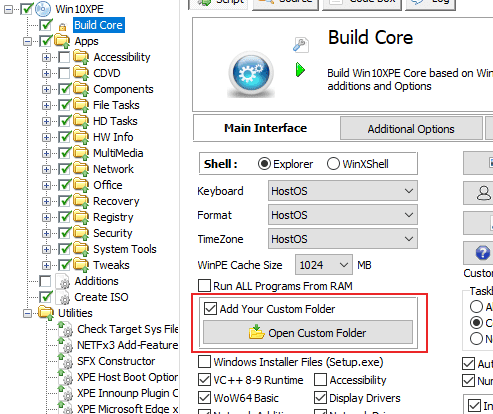
- 최종 유틸리티(Utilities) 메뉴는 대부분의 사용자에게 구성이 필요하지 않습니다. 예를 들어 .NET Framework 2.0-3.5(Framework 2.0-3.5) 를 활성화하기 위해 이 섹션을 구성해야 하는 경우 왼쪽 메뉴에서 유틸리티(Utilities) 옆 에 있는 + arrow 를 클릭 합니다.

- Win10XPE 구성이 준비되고 파일이 준비 되면 빌드할 수 있습니다. 오른쪽 상단 의 재생(Play) 버튼을 클릭 하여 빌드 프로세스를 시작합니다.

Win10XPE 는 사용자 지정 Windows PE 환경을 ISO 파일로 변환합니다. 빌드 프로세스가 완료되면 Rufus 를 사용하여 (Rufus)ISO 파일 내용을 USB 플래시 드라이브 에 플래시할 수 있습니다 .
Etcher 는 Rufus 의 인기 있는 대안이지만 (Rufus)Windows 10 ISO(ISOs) 를 플래시 드라이브로 플래시하는 데 문제가 있는 것으로 알려져 있습니다 . 이런 경우에는 Rufus 를 사용하는 것이 좋습니다 .
USB 플래시 드라이브에 Windows PE 복사(Copying Windows PE To a USB Flash Drive)
사용자 지정 Windows PE ISO 를 USB 플래시 드라이브에 플래시하려면 최신 버전의 (USB)Rufus 를 다운로드해야 합니다 . 설치가 필요하지 않으므로 Rufus.exe 파일을 다운로드한 후 실행하기만 하면 됩니다.
- 먼저 장치(Device) 드롭다운 메뉴 에서 플래시 드라이브를 선택한 다음 부팅 선택(Boot Selection) 메뉴 옆에 있는 선택(Select) 버튼 을 클릭하여 ISO 를 선택합니다.(ISO)

- ISO 파일 을 선택하면 Rufus 가 자동으로 가장 적절한 설정과 일치하도록 구성합니다. 플래싱을 시작할 준비가 되면 하단의 시작 을 클릭합니다.(START)

Rufus 플래싱 프로세스가 완료되면 플래시 드라이브를 연결한 상태로 PC를 재부팅합니다. 그런 다음 사용자 지정 Windows PE(Windows PE) 환경이 부팅되어 Windows 설치 복구를 시작할 수 있습니다.
Windows 복구 환경(WinRE) 사용(Using The Windows Recovery Environment (WinRE))
기본 제공 솔루션을 찾고 있다면 Windows 10 사용자는 대신 Windows 복구 환경(Windows Recovery Environment) ( WinRE )을 사용할 수 있습니다. WinPE 는 사용자 지정이 가능 하지만 WinRE 는 파일 시스템을 복구하고 Windows를 이전 백업으로 (WinRE)복원하고 Windows를 공장 설정(restore Windows to factory settings) 으로 복원 하는 등의 도구가 포함된 완벽한 솔루션입니다 .
Windows 사전 설치 환경(Windows Preinstallation Environment) 에 비해 Windows 복구 환경(Windows Recovery Environment) 의 이점 은 모든 Windows 10 사용자에게 이미 WinRE 도구가 설치되어 있다는 것입니다.
- Windows 10 으로 부팅 할 수 있는 경우 고급 시작(Advanced Startup) 설정 메뉴 로 이동하여 WinRE 로 부팅할 수 있습니다 . Windows 시작 메뉴 버튼을 마우스 오른쪽 버튼으로 클릭하고 설정(Settings) 을 클릭합니다 .
- 여기에서 Update & Security > Recovery > Restart now. 이렇게 하면 PC가 Windows 10 고급 부팅 메뉴로 부팅됩니다.
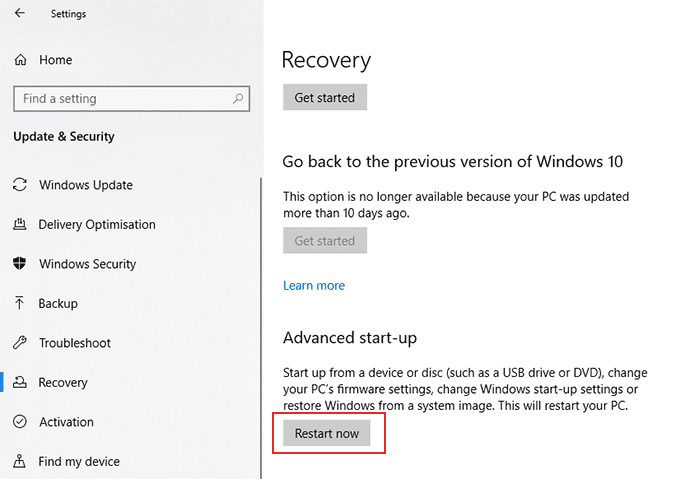
Windows 10 시작 프로세스를 두 번 이상 중단하여 Windows 복구 환경(Windows Recovery Environment) 으로 부팅할 수도 있습니다 . WinRE(Once WinRE) 가 로드 되면 고급 옵션 (Advanced Options)> Troubleshoot 을 클릭하여 포함된 다양한 복구 도구에 액세스해야 할 수 있습니다.
Windows 설치를 복구할 수 없는 경우 대신 Windows 10을 지우고 다시 설치해야 할 수 있습니다 .(wipe and reinstall Windows 10)
Related posts
디스크 검사 유틸리티(CHKDSK)를 사용하여 Windows 7/8/10에서 파일 시스템 오류 수정
Windows PE environment ScreenMe을 사용하여 Windows PE environment에서 스크린 샷을 찍는 방법
서평 - Windows 8에 대한 긱 가이드
동적 디스크를 기본 디스크로 변환하는 방법
마우스를 건드리지 않고 Windows PC를 깨우는 방법
Windows에서 폴더에 드라이브 문자 할당
Windows 7/8/10에서 두 파티션 병합
Windows 7/8/10에서 Windows.old 폴더를 삭제하는 방법
Windows 업데이트 오류를 수정하는 방법
Windows에서 '파일 이름이 너무 깁니다' 문제를 해결하는 방법
Windows, Mac 및 Linux에서 7Z 파일을 여는 방법
Windows 7/8/10에서 WinSxS 폴더 정리
Windows 2000, XP, Vista, 8 및 10에서 그룹 정책 업데이트를 강제 실행하는 방법
Windows에서 마이크, 라인 입력 오디오 및 스테레오 믹스 활성화
CMD를 사용하여 Windows 10에서 WiFi 암호 찾기
Windows에서 모든 앱 또는 게임을 전체 화면으로 만드는 방법
Windows 10에서 DDS 파일을 여는 방법
Windows에서 이벤트 로그 내보내기, 지우기 및 크기 늘리기
Windows에서 드라이브 문자를 변경하는 방법
Windows 7에서 IE 제거 및 재설치
